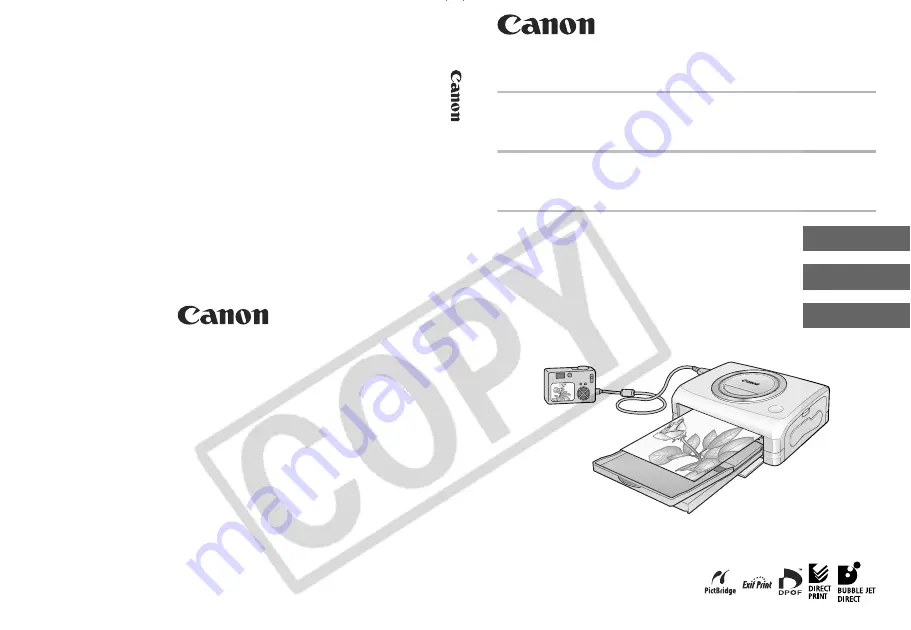
Di
rec
t Pr
in
t Us
er
Gu
id
e
Direct Print User Guide
Printing Using a Direct Camera/Printer Connection
Guide d’utilisation de l’impression directe
Imprimer au moyen d’une connexion directe appareil
photo/imprimante
Guía del usuario de impresión directa
Impresión mediante una conexión directa entre una
cámara y una impresora
.
ESPAÑOL
FRANÇAIS
ENGLISH
CDI-M128-010
XXXXXXXX
© 2004 CANON INC.
PRINTED IN JAPAN
Summary of Contents for Direct Print
Page 2: ...ENGLISH Direct Print User Guide Printing Using a Direct Camera Printer Connection ...
Page 37: ......
Page 73: ......
Page 109: ......


































